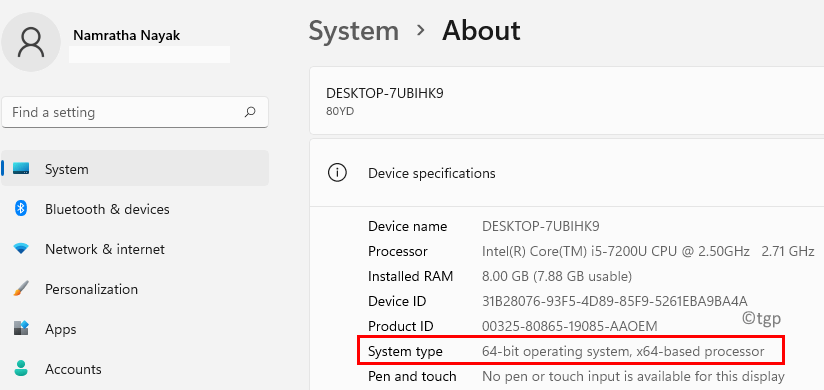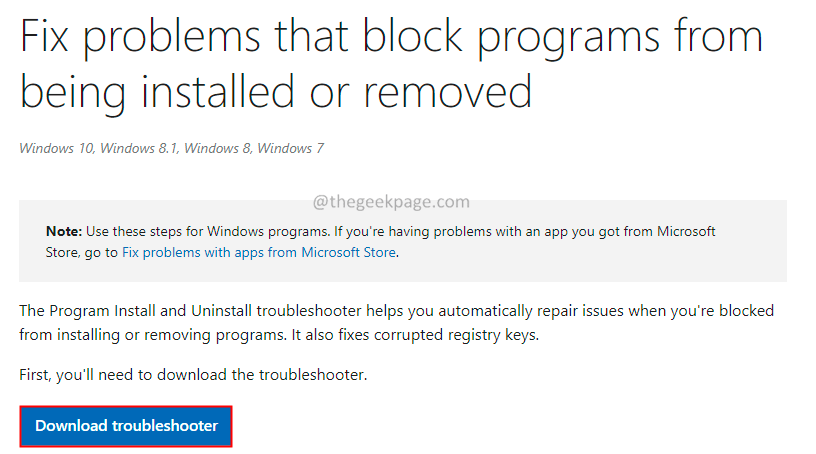Ви бачитеВстановлення закінчилося передчасно через помилку"Коли ви намагаєтесь встановити програму на свій комп'ютер? Якщо так, просто виконайте ці виправлення, щоб вирішити проблему. Ця проблема зазвичай виникає, коли на вашому комп'ютері не працюють деякі основні служби. Спочатку спробуйте ці обхідні шляхи, і якщо це не допоможе, перейдіть до основних рішень -
Вирішення проблем–
1. Може трапитися так, що є будь-яка попередня версія цієї програми, яку ви намагаєтесь встановити вже встановлено у вашій системі. Спробуйте спочатку видалити це.
2. Перезавантажте комп'ютер і увійдіть знову за допомогою пароля замість входу за допомогою PIN-коду.
3. Вимкнути / Вимкнути будь-який антивірус ви використовуєте на своєму ПК, а потім спробуйте ще раз.
4. Перевірте, чи є якесь вирішальне Оновлення Windows знаходиться на розгляді.
Подивіться на ці рішення, якщо обхідні шляхи не спрацювали -
Виправлення-1 Перевірте, чи працює інсталятор Windows-
1. Натисніть Клавіша Windows + R разом запустити Біжи вікно.
2. Тепер введіть “services.msc”В Біжи вікно, а потім натисніть Введіть.

Послуги вікно буде відкрито.
2. В Послуги вікно, прокрутіть вниз, а потім подвійне клацанняна “Інсталятор Windows”Сервіс.

3. В Властивості інсталятора Windows у вікні натисніть “Почніть”, Щоб запустити послугу на своєму комп’ютері.
4. Нарешті, натисніть на “Подати заявку", А потім натисніть"гаразд”, Щоб зберегти зміни.

Закрити Послуги вікно.
Спробуйте ще раз запустити інсталятор на своєму комп’ютері та перевірте, чи помилка все ще є чи ні.
Примітка: - Якщо послуга інсталятора Windows вже запущена, клацніть правою кнопкою миші, а потім натисніть на перезапустити.
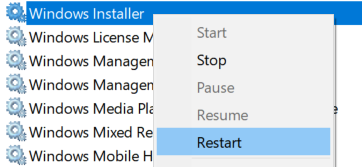
Виправлення-2 Використання Powershell-
1.Натисніть Клавіша Windows + R відкривати Біжи вікно.
2.Тип “Powershell”, А потім натисніть Ctrl + Shift + Enter.
Натисніть на "Так”, Коли вам буде запропоновано дозволити Контроль облікових записів користувачів.

Powershell вікно буде відкрито.
2. Копіювати ці команди і пасти їх у PowerShell вікно по одному, а потім натисніть Введіть виконувати ці команди послідовно на вашому комп’ютері.
msiexec / скасувати реєстрацію msiexec / regserver

Після закінчення закрийте Powershell вікно.
Перезапустіть комп'ютера.
Після перезавантаження спробуйте встановити програму ще раз.
Виправлення-3 Перереєструйте vbscript.dll-
1. Натисніть Клавіша Windows + R Для запуску Біжи вікно.
2. Тепер введіть “cmd”, А потім натисніть Ctrl + Shift + Enter відкривати Командний рядок вікно з адміністративними правами.
У випадку, якщо вам буде запропоновано дозвіл Контроль облікових записів користувачів, натисніть на "Так“.

3. Введіть або скопіюйте та вставте цю команду в Командний рядок вікно, а потім натисніть Введіть.
regsvr32 vbscript.dll

4. Натисніть на "гаразд"Коли повідомлення"Сервер DllRegister у vbscript.dll успішно виконаний.‘Спливає.
Закрити Командний рядок вікно.
Перезавантажте комп’ютері, щоб зміни набули чинності на вашому комп’ютері.
Вашу проблему слід вирішити.